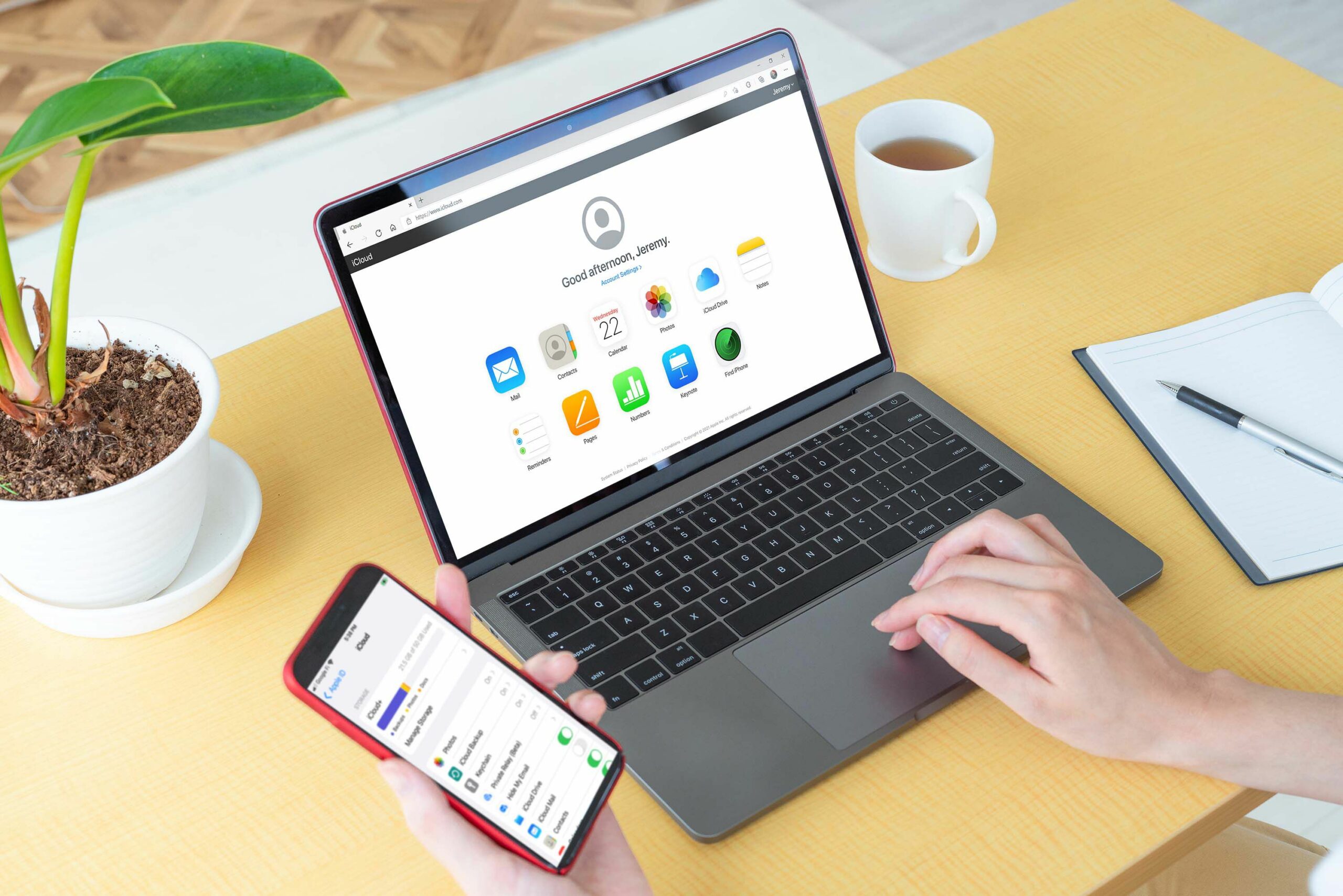Mitä tietää
- iCloud.com: Napsauta iCloud-asemaValitse Tiedosto tai kansioja napsauta roskakorikuvake Poista.
- Sovellusten varmuuskopioiden poistaminen: Siirry kohtaan asetukset † sinun nimesi † iCloud † Varastoinnin hallinta † Varmuuskopiot † laite† Napauta kytkintä.
- Poista iMessage-liitteet: Avaa Viestit > napauta keskustelu † nimi † Katso kaikki † liitteet † Poista†
Tässä artikkelissa kerrotaan, kuinka voit pienentää iCloud-tallennustilaasi ja vapauttaa tilaa poistamalla tiedostoja iCloud Drivesta, poistamalla suuria sovellusten varmuuskopioita iCloudista ja poistamalla iMessage-liitteitä iOS-laitteissa ja Macissa.
Mitä voin tehdä, jos iCloud-tallennustila on täynnä?
Apple tarjoaa sinulle minimaalisen määrän iCloud-tallennustilaa ilmaiseksi ja vähän enemmän alennuksella. Jos iCloud-tallennustilasi täyttyy, sinun on kirjauduttava kalliimpaan sopimukseen tai vapautettava tallennustilaa poistamalla sinne tallennetut tiedot. Jos et halua päivittää tai jos olet jo päivittänyt, mutta haluat vaihtaa halvempaan sopimukseen, on useita tapoja vapauttaa iCloud-tallennustilaa:
- Suurten tiedostojen poistaminen: Valokuvien ja muiden suurten tiedostojen tallentaminen voi viedä paljon tilaa.
- Poista sovellusten varmuuskopiot: Voit säästää tilaa iPhonessa tai iPadissa poistamalla sovellusten varmuuskopiot.
- Poista liitteet Message-sovelluksesta: Vapauta tilaa poistamalla iMessagen kautta saamasi kuvat.
Onko sinulla useita perheenjäseniä, jotka kaikki käyttävät Applen laitteita? Voit ehkä säästää rahaa ja välttää tilan vapauttamisen vaivaa rekisteröimällä suuremman iCloud-tallennustilapaketin ja ottamalla sitten käyttöön perhejaon.
Poista suuret tiedostot iCloud-tallennustilasta
Paras tapa vapauttaa tilaa iCloud-tallennustilassa on suurten tiedostojen poistaminen. Videot, kuvat, sovellukset, arkistot ja muut tiedostot voivat viedä paljon tilaa, ja voit poistaa ne iCloud-verkkosivuston iCloud Drive Managerilla. Tällä tavalla poistetut tiedostot poistetaan välittömästi iCloud-tallennustilastasi, mutta varmuuskopioita säilytetään jonkin aikaa siltä varalta, että poistat jotain vahingossa.
-
Navigoi ja kirjaudu sisään iCloud.comiin.
-
Klikkaus iCloud-asema†
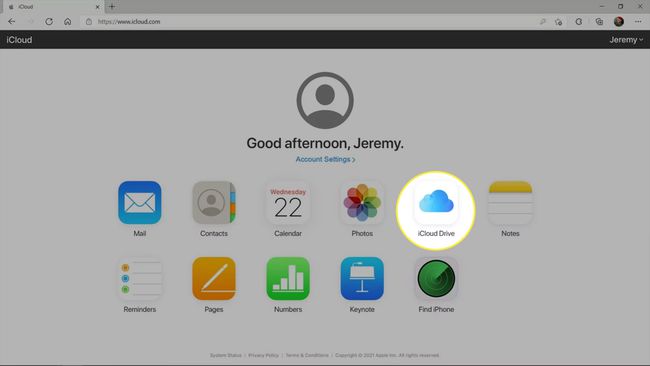
-
Napsauta tiedostoa tai kansiota, jonka haluat poistaa.
Paina ja pidä painettuna CTRL ja voit napsauttaa useita kohteita poistaaksesi ne samanaikaisesti.
-
Klikkaa jätettä kuvake.
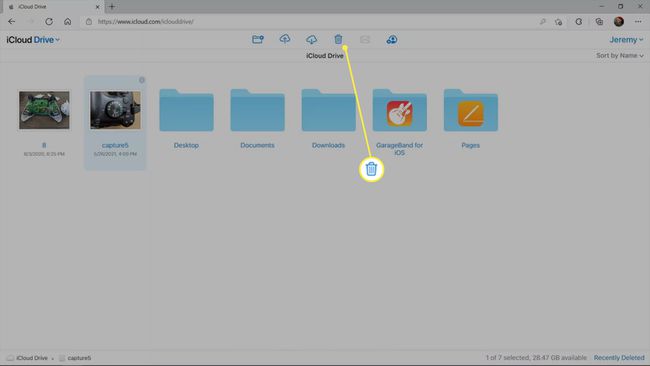
-
Valittu kohde tai kohteet poistetaan välittömästi.
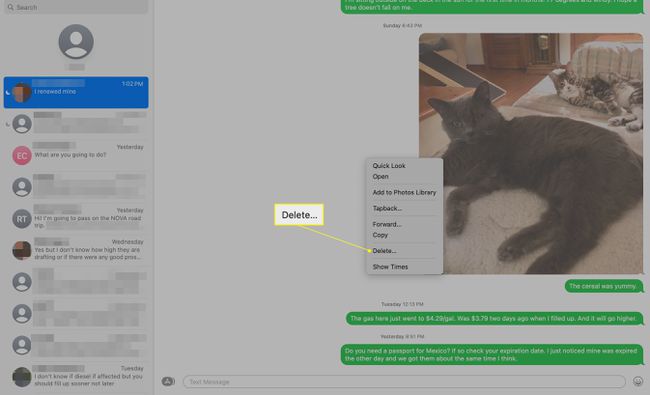
Jos poistit jotain vahingossa ja haluat sen takaisin, napsauta Äskettäin poistettu ikkunan oikeassa alakulmassa. Voit palauttaa poistetut tiedostot jopa 30 päivän ajan.
Kuinka poistaa sovellusten varmuuskopiot iCloudista
Jos iPhone tai iPad varmuuskopioi automaattisesti iCloudiin, varmuuskopiot vievät paljon tilaa. Et voi poistaa yhtä näistä varmuuskopioista kokonaan iCloudista poistamatta myös siihen liittyvää laitetta tililtäsi, mutta voit poistaa tiettyjen sovellusten varmuuskopiotiedot. Sovelluksen varmuuskopiotietojen poistaminen iCloudista estää myös sovellusta varmuuskopioimasta itseään tulevaisuudessa. Näin voit poistaa sovellusten varmuuskopiot iCloudista:
-
Avaa Asetukset iPhonessa tai iPadissa ja napauta nimeäsi asetusnäytön yläosassa.
-
Napauta iCloud†
-
Napauta Varastoinnin hallinta†
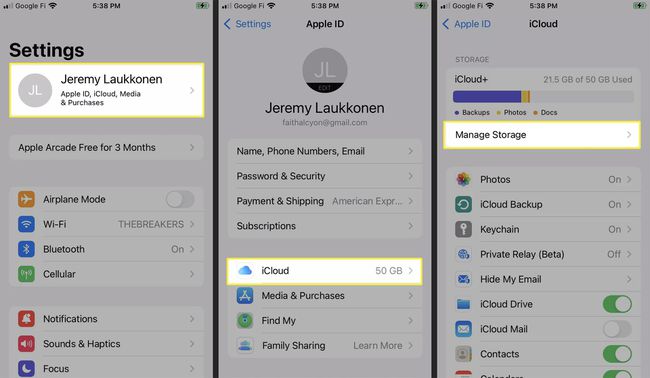
-
Napauta Varmuuskopiot†
-
Napauta yhtä laitteistasi.
-
Napauta yhtä sovelluksen valitsimista poistaaksesi siihen liittyvät iCloud-varmuuskopiotiedot.
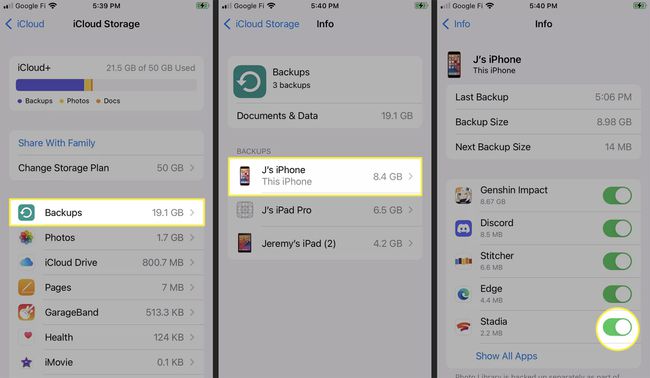
-
Napauta Poista†
-
Sovelluksen varmuuskopio poistetaan iCloudista.
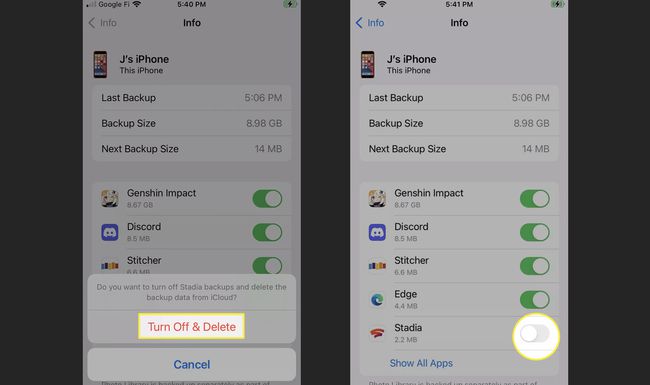
Kuinka poistaa iMessage-kuvia iCloudista
Kun iMessage-viestit ja -kuvat varmuuskopioidaan iCloudiin, voit lopulta käyttää paljon tilaa. Vapauta tilaa poistamalla tietyt iMessage-liitteet.
Poista Messages App -kuvat iOS-laitteista
Liitteiden poistaminen iPhonen tai iPadin Viestit-sovelluksesta:
-
Lehdistö Viestit sovellus.
-
Valitse keskustelu, joka sisältää liitteitä.
-
Napauta henkilön nimeä näytön yläreunassa.
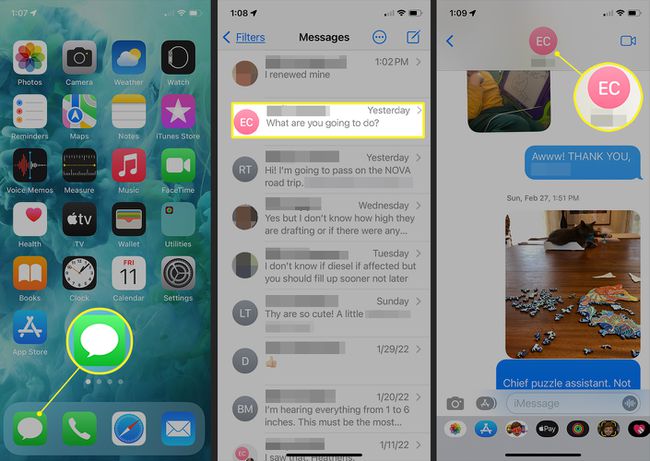
-
Vieritä alas ja napauta Katso kaikki valokuva-osiossa.
-
Napauta Valitse†
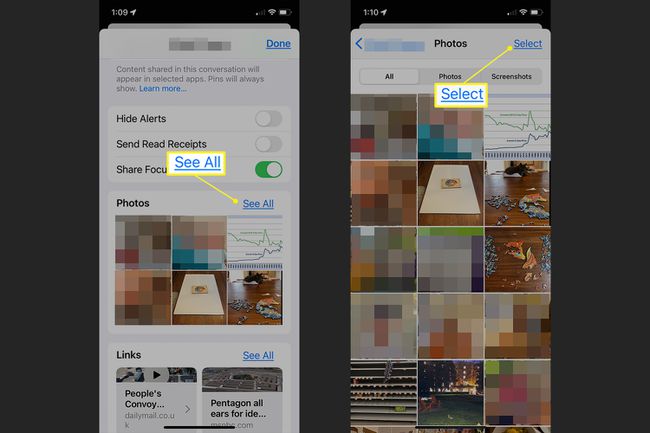
-
Napauta jokaista kuvaa, jonka haluat poistaa.
-
Napauta näytön alareunassa Poista†
-
Napauta xx Poista liitteet†
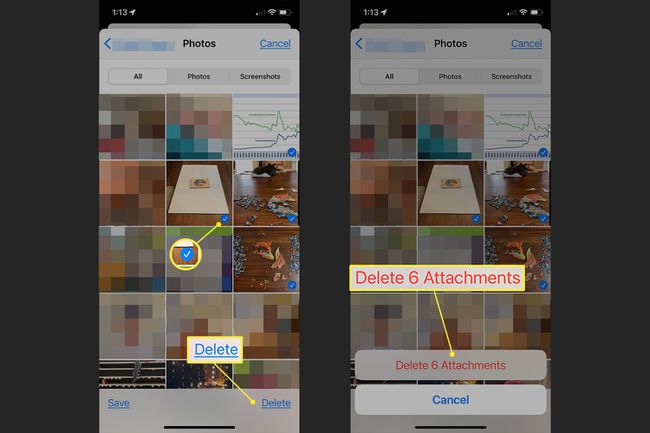
Poista Viestit-sovelluksen valokuvat Macissa
Voit myös poistaa liitteitä viesteistä Macin Viestit-sovelluksessa. Näin
-
Avaa Viestit-sovellus ja valitse keskustelu.
-
Selaa muunnosa, kunnes löydät kuvan/liitteen, jonka haluat poistaa.
-
Napsauta hiiren kakkospainikkeella (Control-click) -kuvaketta tyhjä valkoinen tila liitteen vieressä.
-
Valitse ponnahdusvalikosta Poista†
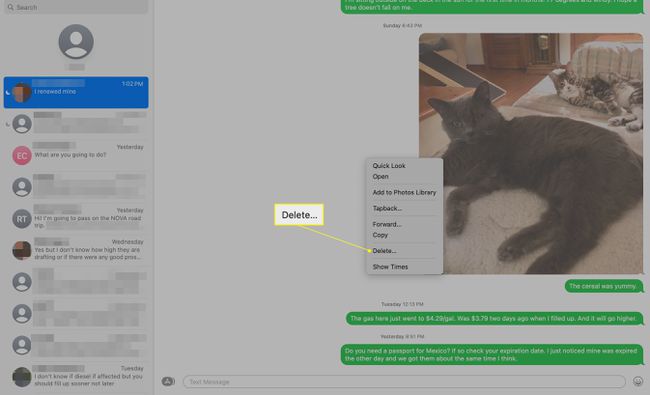
FAQ
-
Kuinka vähennän iCloud-tallennustilaa Macissa?
Mene Järjestelmäasetukset † Apple ID † iCloud † Pärjätä† Korosta sovelluksia tarkastellaksesi tietoja tallennustilasta, poistaaksesi varmuuskopiot käytöstä tai poistaaksesi sovelluksia iCloudista. Voit poistaa yksittäisiä tiedostoja iCloudista siirtymällä kohtaan Finder † iCloud-asema†
-
Kuinka voin vähentää iCloud-valokuvien tallennustilaa?
Avaa iPadissa tai iPhonessa Valokuvat sovellus > napauta Kirjasto tai Albumit † Valitse > valitse valokuvat, jotka haluat poistaa > Poista (roskakorikuvake). Napsauta Macissa Valokuvat > merkitse poistettavat kuvat > Poista†